Mogelijk moet u overschakelen naar een beheerdersaccount
- Groepsbeleid is een krachtige tool voor het beheren van Windows, maar soms kan het moeilijk te gebruiken zijn.
- Mogelijk worden sommige opties grijs weergegeven wanneer u een bepaald beleid of een bepaalde instelling probeert te wijzigen.
- Dit gebeurt als het beleid of de instelling wordt beperkt door een ander beleid of een andere groep, maar lees verder om te zien hoe u dit probleem kunt oplossen.
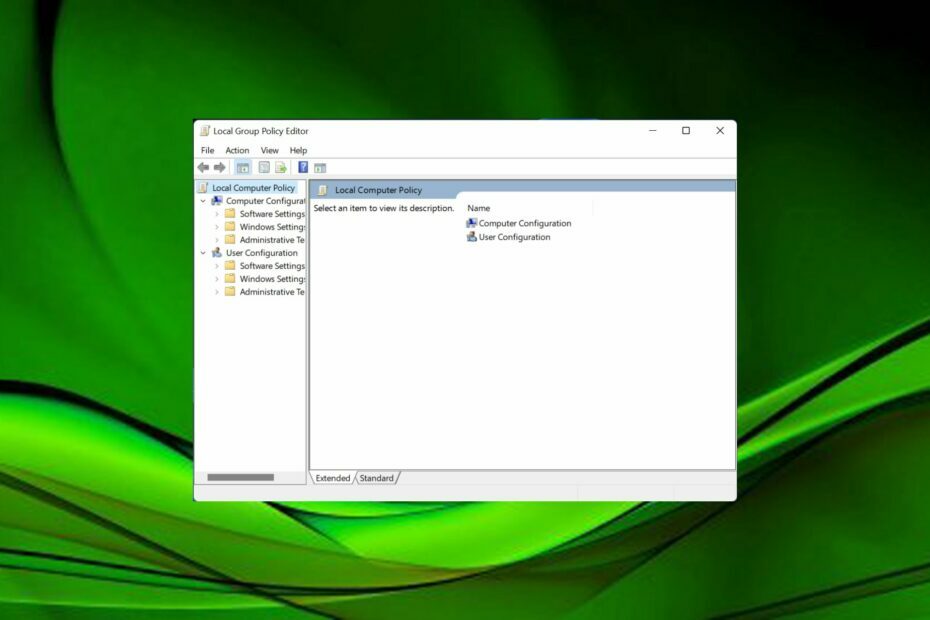
XINSTALLEREN DOOR OP HET DOWNLOADBESTAND TE KLIKKEN
Deze software herstelt veelvoorkomende computerfouten, beschermt u tegen bestandsverlies, malware, hardwarestoringen en optimaliseert uw pc voor maximale prestaties. Los pc-problemen op en verwijder virussen nu in 3 eenvoudige stappen:
- Restoro pc-reparatieprogramma downloaden dat wordt geleverd met gepatenteerde technologieën (octrooi aanwezig hier).
- Klik Start scan om Windows-problemen te vinden die pc-problemen kunnen veroorzaken.
- Klik Alles herstellen om problemen op te lossen die van invloed zijn op de beveiliging en prestaties van uw computer.
- Restoro is gedownload door 0 lezers deze maand.
De Groepsbeleid-editor is een ingebouwde tool in Windows waarmee u systeembreed beleid kunt configureren voor alle gebruikers op de computer. Het is een krachtige tool, maar het is ook een tool die soms een beetje verwarrend kan zijn om te gebruiken.
De Editor voor lokaal groepsbeleid kan worden gebruikt om veel opties te configureren waarvoor u anders meerdere tools zou moeten gebruiken of verschillende stappen zou moeten uitvoeren. Misschien wilt u enkele instellingen bewerken, maar u zult merken dat u dit niet kunt omdat sommige opties grijs worden weergegeven.
De grijze opties zijn de opties die u nog niet kunt wijzigen. Dit komt omdat ze nog niet zijn geconfigureerd op uw computer en niet bestaan in uw Active Directory-domein.
In andere gevallen kunt u erachter komen dat uw versie van Windows heeft geen Groepsbeleid-editor helemaal niet. Andere keren is het de gebruikersprofiel dat beschadigd is als gevolg van een corrupte sleutel in het register.
Als de Groepsbeleid-editor grijs wordt weergegeven, is het mogelijk dat u bent aangemeld als een gebruiker die niet over de benodigde machtigingen beschikt om er toegang toe te krijgen.
Waarom worden instellingen grijs weergegeven in Windows 10?
Wanneer u uw pc probeert te personaliseren, kan het zijn dat sommige instellingen grijs worden weergegeven. Maar waarom gebeurt dit? Hieronder staan enkele mogelijke oorzaken:
- De functie is niet beschikbaar – Mogelijk is een functie of service momenteel niet beschikbaar voor uw apparaat of versie van Windows.
- Uitgeschakelde instellingen - Sommige instellingen zijn mogelijk uitgeschakeld omdat ze op dit moment niet kunnen worden gewijzigd. Bijvoorbeeld wanneer u probeert de standaardlocatie voor het opslaan van foto's op uw computer te wijzigen, maar nog geen foto's lokaal op uw apparaat hebt opgeslagen. Deze optie is uitgeschakeld tot het moment dat u foto's lokaal op uw computer opslaat.
- Onvoldoende machtigingen – Ze kunnen grijs worden weergegeven omdat u niet over de rechten beschikt om ze te wijzigen. Soms zijn de instellingen niet relevant voor uw versie van Windows. Sommige instellingen zijn ook alleen beschikbaar als u een account gebruikt met beheerdersrechten. Deze omvatten een lokaal account of een organisatorisch account dat wordt verstrekt door uw bedrijf of school.
- Uw versie van Windows heeft een proefperiode – Als u uw productcode niet heeft geactiveerd, zijn niet alle instellingen beschikbaar. U kunt uw pc bijvoorbeeld pas personaliseren als u uw licentie voor het besturingssysteem hebt geactiveerd.
Hoewel deze redenen voor de app Instellingen zijn, kunnen sommige ook van toepassing zijn op waarom uw Groepsbeleid-editor grijs wordt weergegeven.
Wat kan ik doen als de Groepsbeleid-editor grijs wordt weergegeven?
1. Zorg ervoor dat de Editor voor lokaal groepsbeleid is geïnstalleerd
Het lijkt misschien voor de hand liggend, maar de Groepsbeleid-editor is niet vooraf geïnstalleerd in elke versie van Windows. De meeste moderne versies van Windows worden geleverd met GPO ingebouwd. Maar als u een oudere versie van het besturingssysteem gebruikt, moet u deze handmatig downloaden.
Als uw versie van Windows heeft geen Groepsbeleid-editor, moet u het handmatig installeren. U kunt ook een tool van derden gebruiken die de editor automatisch voor u laadt. Lees meer op hoe de Groepsbeleid-editor te installeren.
2. Voer de opdracht gpedit.msc uit als beheerder
- Druk op de ramen sleutel type cmd en selecteer Als administrator uitvoeren.

- Typ de volgende opdracht in en druk op Binnenkomen:
gpedit
3. Maak nog een gebruikersaccount aan
Als u het lokale groepsbeleid Windows 10 of 11 niet kunt bewerken, is een van de meest voorkomende oorzaken dat u geen beheerdersrechten op uw computer hebt. U zult zien dat het GPO-pictogram grijs wordt weergegeven. In dit geval dient u zich af te melden en vervolgens weer aan te melden als beheerder.
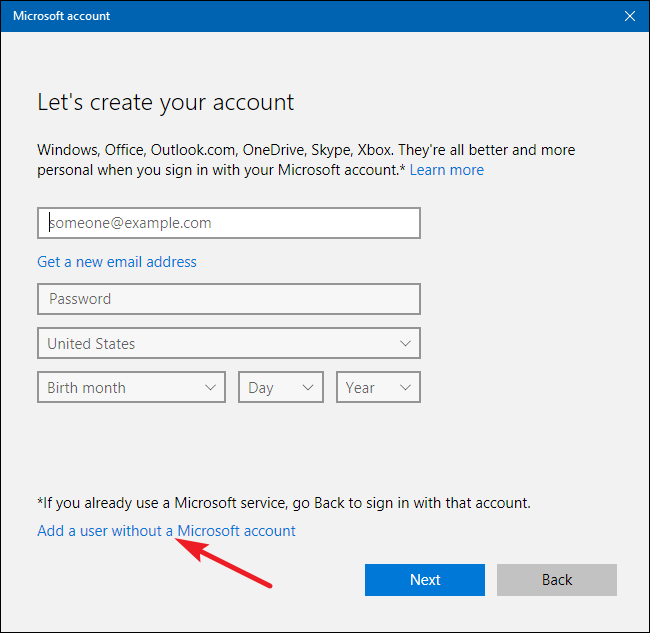
Als u de enige gebruiker op uw computer bent en geen beheerder bent, probeer dan een nieuw lokale gebruikersaccount. Op uw nieuwe account moet u beheerdersrechten inschakelen. Meld u af en meld u aan als de nieuwe gebruiker en probeer vervolgens de instellingen voor Groepsbeleid opnieuw te wijzigen.
- Fout 0x80242020: wat is het en hoe u het snel kunt oplossen
- Scherm wordt zwart bij aansluiting op externe monitor [repareren]
- Foutcode 0x80041010: hoe u dit snel kunt oplossen
- Fix: Desktop verwijst naar een locatie die niet beschikbaar is
- Net Helpmsg 2186: de service reageert niet [repareren]
4. Verwijder een incompatibele applicatie
Expert-tip:
GESPONSORD
Sommige pc-problemen zijn moeilijk aan te pakken, vooral als het gaat om beschadigde opslagplaatsen of ontbrekende Windows-bestanden. Als u problemen ondervindt bij het oplossen van een fout, is uw systeem mogelijk gedeeltelijk defect.
We raden aan Restoro te installeren, een tool die uw machine scant en identificeert wat de fout is.
Klik hier downloaden en beginnen met repareren.
Als u onlangs een nieuwe toepassing of programma hebt geïnstalleerd, kan dit Windows verstoren. Het kan ook voorkomen dat de Groepsbeleid-editor goed werkt. Een of meer toepassingen zijn mogelijk niet compatibel met de huidige versie van de Groepsbeleid-editor.
Sommige toepassingen vereisen ook speciale toegang tot bepaalde instellingen en kunnen ervoor zorgen dat u deze niet kunt bewerken. Verwijder eventuele incompatibele toepassingen en installeer ze opnieuw nadat u uw computer opnieuw hebt opgestart.
U kunt ook een speciale tool gebruiken als u er zeker van wilt zijn dat er geen ongewenste bestanden achterblijven. CCleaner kan apps eenvoudig beheren door ze op één plek op te sommen en u de app te laten kiezen die u wilt verwijderen, zelfs als het een ingebouwd type is.
⇒ Download CCleaner
5. Start uw pc opnieuw op in de veilige modus
Als u de Groepsbeleid-editor niet kunt openen, is er mogelijk software van derden op uw computer geïnstalleerd. Deze software kan de Groepsbeleid-editor uitschakelen, zodat u deze niet kunt gebruiken.
Veilige modus invoeren zal software van derden tijdelijk uitschakelen die uw vermogen om de Groepsbeleid-editor te gebruiken mogelijk verstoort. Als het werkt, betekent dit dat er een onderliggend probleem is dat uw aandacht nodig heeft.
6. Stel de Groepsbeleid-editor opnieuw in
- Druk op de ramen sleutel type cmd en selecteer Uitvoeren als administratorR.

- Typ de volgende opdrachten in en druk op Binnenkomen na elke:
RD /S /Q "%WinDir%\System32\GroupPolicyUsers" && RD /S /Q "%WinDir%\System32\GroupPolicy"gpupdate /force

- Start uw pc opnieuw op.
7. Installeer Windows opnieuw
Als u een oudere versie van Windows gebruikt, moet u mogelijk uw besturingssysteem bijwerken. Voer Windows Update uit om een bijgewerkte versie van de Groepsbeleid-editor te installeren. Dit kan soms problemen oplossen met conflicterende beleidsinstellingen op uw computer.
In extreme gevallen waarin een update niet werkt, moet u het besturingssysteem opnieuw installeren. Dit lost meestal de meeste problemen met de app op, evenals alle andere problemen die zich op uw computer kunnen voordoen.
Zorg ervoor dat u een volledige systeemback-up maakt voordat u Windows opnieuw installeert, omdat het mogelijk is dat er tijdens het proces iets misgaat en uw bestanden voor altijd verloren kunnen gaan.
Mocht u de U heeft geen toestemming om deze bewerking uit te voeren fout in Groepsbeleid, onze uitgebreide gids leidt u door betrouwbare stappen voor probleemoplossing.
In geval dat Windows kan Gpedit.msc niet vinden, hebben we ook een artikel over de oplossingen voor dit probleem. Hopelijk heeft een van de bovenstaande oplossingen het probleem opgelost dat Groepsbeleid grijs wordt weergegeven.
Laat het ons weten als u andere oplossingen hebt geprobeerd die hier niet worden vermeld in de opmerkingen hieronder.
Nog steeds problemen? Repareer ze met deze tool:
GESPONSORD
Als de bovenstaande adviezen uw probleem niet hebben opgelost, kan uw pc diepere Windows-problemen ondervinden. Wij adviseren het downloaden van deze pc-reparatietool (beoordeeld als Geweldig op TrustPilot.com) om ze gemakkelijk aan te pakken. Na de installatie klikt u eenvoudig op de Start scan knop en druk vervolgens op Alles herstellen.


